Verwenden Sie den Navigationsbereich in Word
Verwenden Sie den Navigationsbereich, um zu einer Seite oder einer Überschrift in einem Word-Dokument zu wechseln, ohne zu scrollen.
Um den Navigationsbereich zu öffnen, drücken Sie Strg+F oder klicken Sie auf Ansicht > Navigationsbereich .
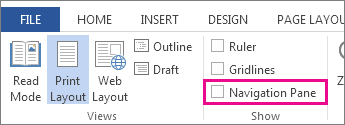
Durchsuchen Sie nach Überschriften
Wenn Sie Überschriftenstile auf die Überschriften im Hauptteil Ihres Dokuments angewendet haben, werden diese Überschriften im Navigationsbereich angezeigt. Der Navigationsbereich zeigt keine Überschriften an, die sich in Tabellen, Textfeldern oder Kopf- oder Fußzeilen befinden.
Klicken Sie im Navigationsbereich auf die Registerkarte Überschriften .
Um zu einer Überschrift in Ihrem Dokument zu wechseln, klicken Sie im Navigationsbereich auf diese Überschrift.
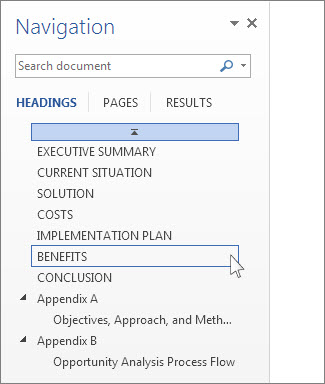
Tipp: Um die Unterüberschriften unter einer Überschrift ein- oder auszublenden, klicken Sie auf den Pfeil neben der Überschrift.
Wenn Sie durch Ihr Dokument blättern, hebt Word die Überschrift im Navigationsbereich hervor, um Ihnen anzuzeigen, wo Sie sich befinden. Um zum Anfang zurückzukehren, klicken Sie auf Zum Anfang springen .
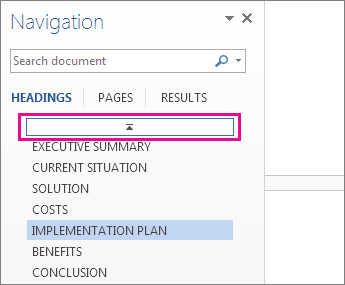
Blättern Sie nach Seite
Klicken Sie auf Seiten . Klicken Sie dann auf ein Miniaturbild, um zu dieser Seite zu gelangen.
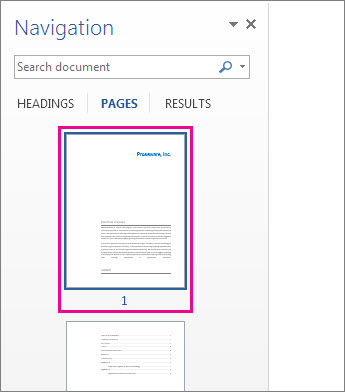
Wenn Sie durch Ihr Dokument blättern, hebt Word die Seite, auf der Sie sich befinden, im Navigationsbereich hervor, um Ihnen anzuzeigen, wo Sie sich befinden.
Suchen Sie in Ihrem Dokument
Geben Sie im Suchfeld oben im Navigationsbereich den Text ein, den Sie suchen möchten.
Klicken Sie auf ein Ergebnis, um es in Ihrem Dokument anzuzeigen, oder durchsuchen Sie alle Ergebnisse, indem Sie auf die Aufwärts- und Abwärtspfeile klicken.
Organisieren Sie Ihr Dokument neu
Sie können Teile Ihres Dokuments verschieben, indem Sie sie im Navigationsbereich verschieben. Sie können auch die Ebene der Überschriften ändern und neue Überschriften hinzufügen.
Klicken Sie im Navigationsbereich auf die Registerkarte Überschriften .
Führen Sie einen der folgenden Schritte aus:
Um einen Teil des Dokuments zu verschieben, klicken Sie auf die Überschrift und ziehen Sie sie an eine neue Position.
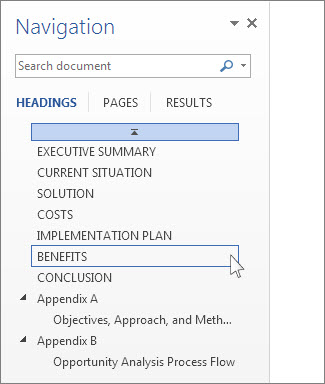
Um die Ebene der Überschrift zu ändern oder eine Überschrift hinzuzufügen, klicken Sie mit der rechten Maustaste auf die Überschrift und wählen Sie dann die gewünschte Aktion aus.

Hinweis: Wenn ein Dokument geschützte Bereiche enthält, können Sie möglicherweise keinen Abschnitt über den letzten geschützten Bereich hinaus ziehen.
Um den Navigationsbereich zu öffnen, drücken Sie Strg+F oder klicken Sie auf Ansicht > Navigationsbereich .
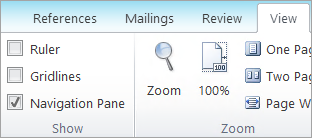
Durchsuchen Sie nach Überschriften
Wenn Sie Überschriftenstile auf die Überschriften im Hauptteil Ihres Dokuments angewendet haben, werden diese Überschriften im Navigationsbereich angezeigt. Der Navigationsbereich zeigt keine Überschriften an, die sich in Tabellen, Textfeldern oder Kopf- oder Fußzeilen befinden.
Klicken Sie im Navigationsbereich auf die Registerkarte Durchsuchen Sie die Überschriften in Ihrem Dokument .
Um zu einer Überschrift in Ihrem Dokument zu wechseln, klicken Sie im Navigationsbereich auf diese Überschrift.

Tipp: Um die Unterüberschriften unter einer Überschrift ein- oder auszublenden, klicken Sie auf den Pfeil neben der Überschrift.
Wenn Sie durch Ihr Dokument blättern, hebt Word die Überschrift im Navigationsbereich hervor, um Ihnen anzuzeigen, wo Sie sich befinden.
Blättern Sie nach Seite
Klicken Sie auf die Registerkarte Seiten in Ihrem Dokument durchsuchen . Klicken Sie dann auf ein Miniaturbild, um zu dieser Seite zu gelangen.
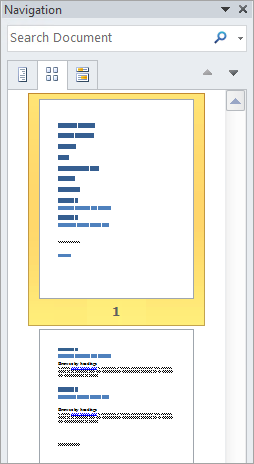
Wenn Sie durch Ihr Dokument blättern, hebt Word die Seite, auf der Sie sich befinden, im Navigationsbereich hervor, um Ihnen anzuzeigen, wo Sie sich befinden.
Suchen Sie in Ihrem Dokument
Geben Sie im Suchfeld oben im Navigationsbereich den Text ein, den Sie suchen möchten.
Klicken Sie auf ein Ergebnis, um es in Ihrem Dokument anzuzeigen, oder durchsuchen Sie alle Ergebnisse, indem Sie auf die Pfeile „Nächstes Suchergebnis" und „Vorheriges Suchergebnis" klicken.
Organisieren Sie Ihr Dokument neu
Sie können Teile Ihres Dokuments verschieben, indem Sie sie im Navigationsbereich verschieben. Sie können auch die Ebene der Überschriften ändern und neue Überschriften hinzufügen.
Klicken Sie im Navigationsbereich auf die Registerkarte Durchsuchen Sie die Überschriften in Ihrem Dokument .
Führen Sie einen der folgenden Schritte aus:
Um einen Teil des Dokuments zu verschieben, klicken Sie auf die Überschrift und ziehen Sie sie an eine neue Position.
Um die Überschrift auf eine höhere oder niedrigere Überschriftenebene zu ändern, klicken Sie mit der rechten Maustaste auf die Überschrift und klicken Sie dann auf Heraufstufen oder Zurückstufen .
Um eine Überschrift hinzuzufügen, klicken Sie auf Neue Überschrift davor oder Neue Überschrift danach .
Hinweis: Wenn ein Dokument geschützte Bereiche enthält, können Sie möglicherweise keinen Abschnitt über den letzten geschützten Bereich hinaus ziehen.
Wichtig: Office 2007 wird nicht mehr unterstützt . Führen Sie ein Upgrade auf Microsoft 365 durch, um überall von jedem Gerät aus zu arbeiten und weiterhin Support zu erhalten.
Jetzt upgraden
Der Navigationsbereich in Word 2007 wird als Dokumentstruktur bezeichnet.
Um die Dokumentenstruktur zu öffnen, klicken Sie auf Ansicht > Dokumentenstruktur .
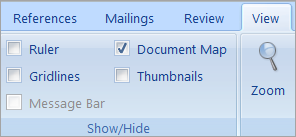
Durchsuchen Sie nach Überschriften
Wenn Sie Überschriftenstile auf die Überschriften im Hauptteil Ihres Dokuments angewendet haben, werden diese Überschriften in der Dokumentstruktur angezeigt. Die Dokumentstruktur zeigt keine Überschriften in Tabellen, Textfeldern oder Kopf- oder Fußzeilen an.
Klicken Sie in der Dokumentstruktur auf die Überschrift a, um zu dieser Stelle in Ihrem Dokument zu springen.
Tipp: Um die Unterüberschriften unter einer Überschrift ein- oder auszublenden, klicken Sie auf das Plus- oder Minuszeichen neben der Überschrift.
Wenn Sie durch Ihr Dokument blättern, hebt Word die Überschrift in der Dokumentstruktur hervor, um Ihnen anzuzeigen, wo Sie sich befinden.
Blättern Sie nach Seite
Klicken Sie auf den Pfeil neben Dokumentstruktur und dann auf Miniaturansichten . Klicken Sie dann auf ein Miniaturbild, um zu dieser Seite zu gelangen.
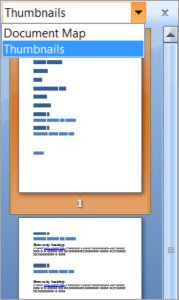
Wenn Sie durch Ihr Dokument blättern, hebt Word die Seite, auf der Sie sich befinden, in der Dokumentstruktur hervor, um Ihnen zu zeigen, wo Sie sich befinden.
No comments:
Post a Comment